Creo3.0创建曲别针
2016-11-26 by:CAE仿真在线 来源:互联网
最终结果如下:

方法:
1.新建零件文件。
2.点击拉伸,在FRONT平面绘制如下的草绘。
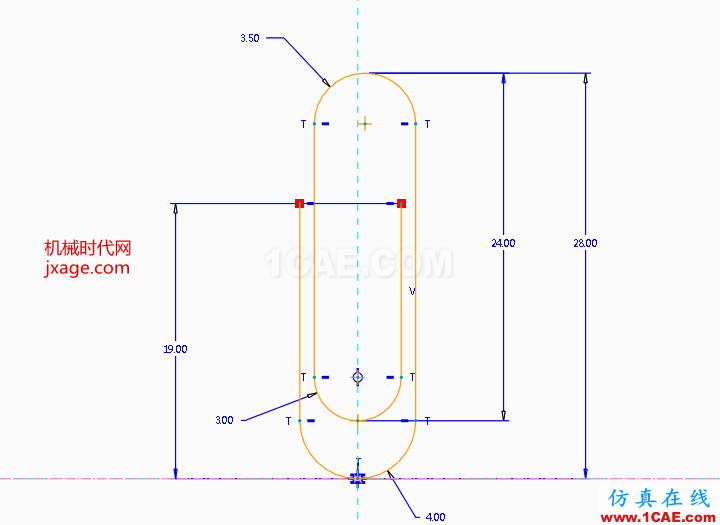
对称拉伸8。
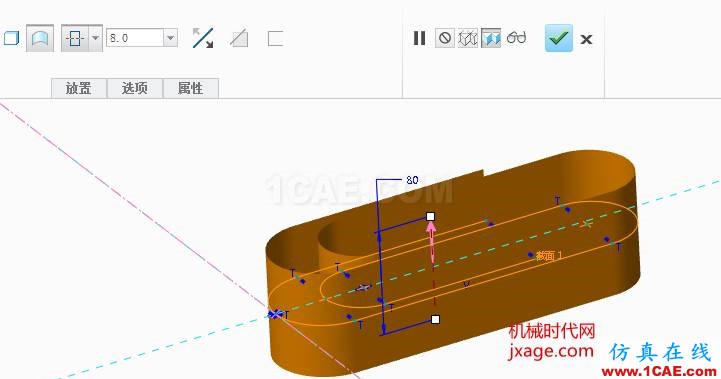
3.点击拉伸,在RIGHT平面绘制如下的草绘,对称拉伸6。

4.选择这拉伸2,点击右下角的过滤器选择【曲面】,选择下面的绿色曲面,再点击【相交】,即可创建出下面的曲线。
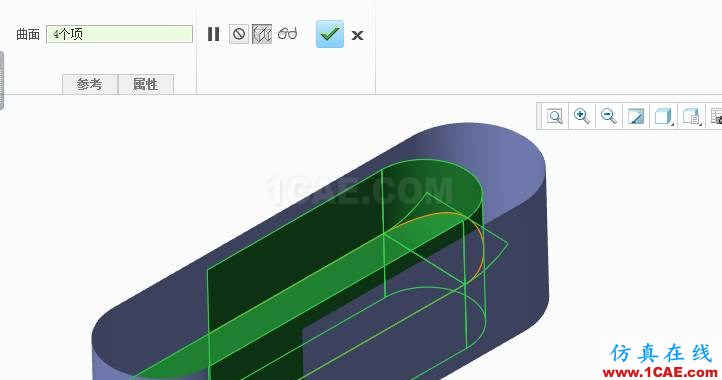
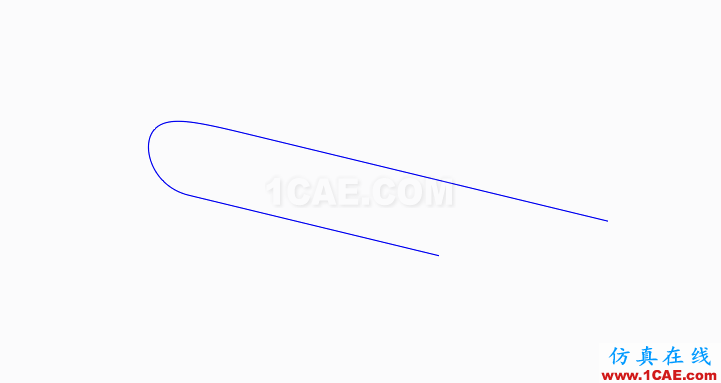
5.点击【投影】,按照下图进行设置,选择FRONT平面作为投影放置面。
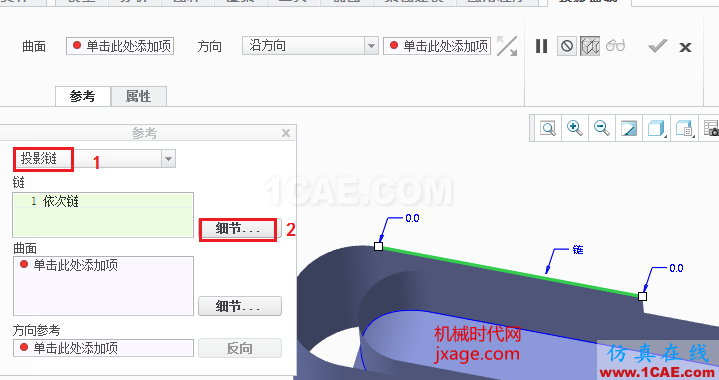
按住Ctrl依次选择拉伸1的边缘,如下图所示。
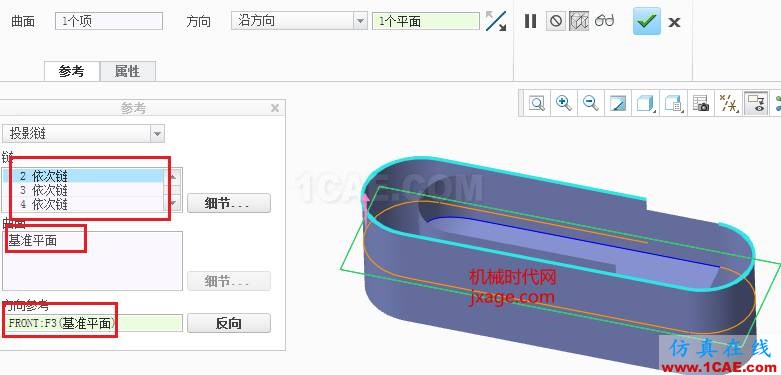
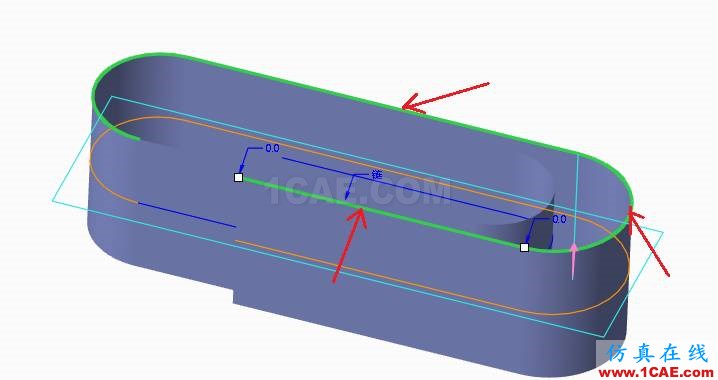
完成。
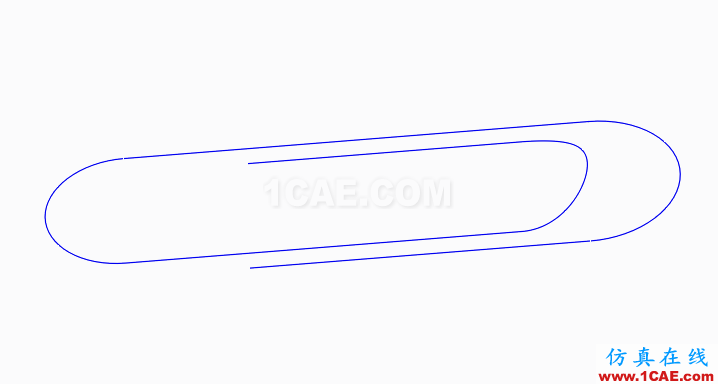
6.点击右下角的过滤器选择【几何】,再选择下图的绿色曲线,按住Ctrl+C再按Ctrl+V,弹出如下的控制面板。点击【参考】–【细节】。
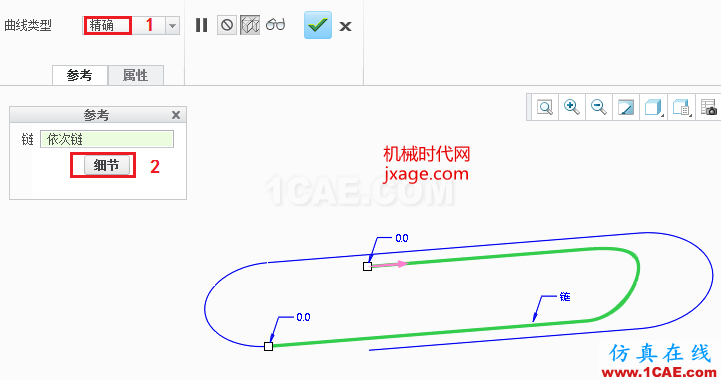
按住Ctrl依次选择全部的曲线,点击确定。这样就可以将整个曲线合并成一条曲线。
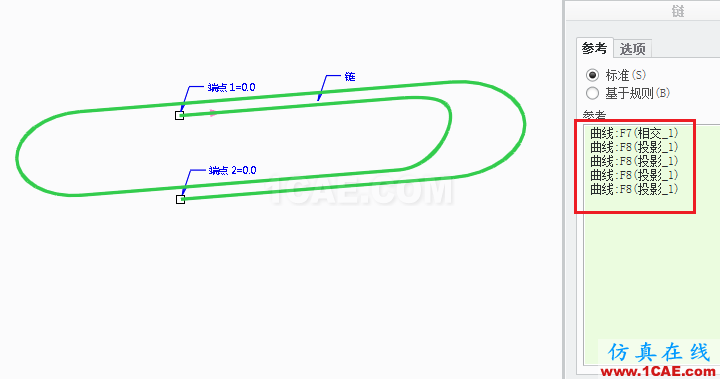
7.点击扫描,选择上步创建的曲线作为扫描轨迹。绘制如下的截面。
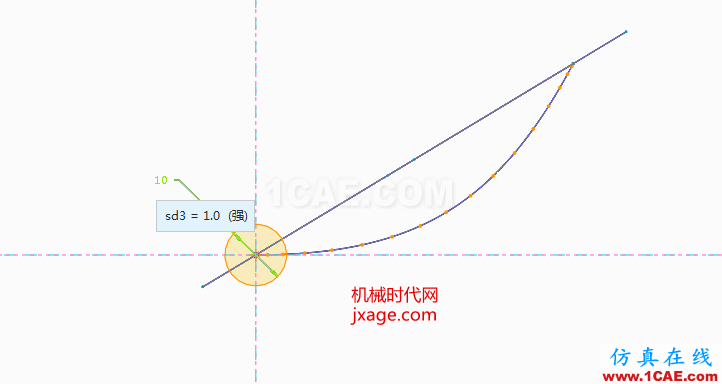
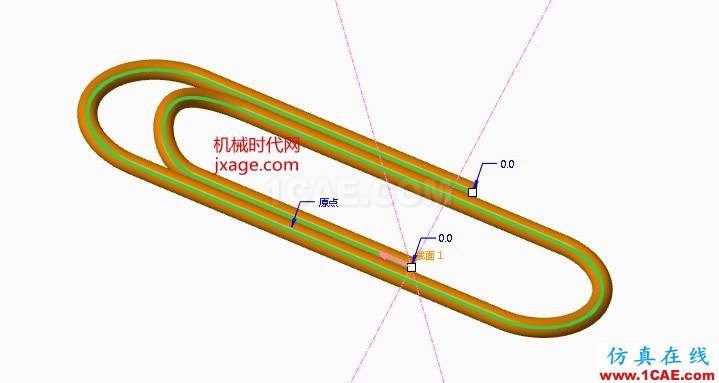
完成。

相关标签搜索:Creo3.0创建曲别针 Fluent、CFX流体分析 HFSS电磁分析 Ansys培训 Abaqus培训 Autoform培训 有限元培训 Solidworks培训 UG模具培训 PROE培训 运动仿真






